
불여우와 친해진 시점은 티스토리에 블로그를 자리잡기 시작할 즈음부터였습니다.
IE로만 생활하다가 다른 블로거들의 글들을 읽다보니, 불여우라는 게 있다는 걸 깨달았고, 그 때부터 불여우의 매력에 푹 빠지게 됐습니다.
사실, 불여우를 사용하기 전에는 IE 가 그리 크게 불편한 브라우저가 아니었고, 나름 괜찮았는데, 한번 익숙해 지니 더 이상 IE 로는 서핑 자체가 불가능할 정도까지 되어 버렸습니다.
그러다 몇 년 전에 구글에서 크롬이라는 멋진 브라우저를 만들었습니다.
처음 등장할 때부터 상당히 혁신적이었는데, 당시로는 파격적으로, 브라우저 내 탭마다 별도의 프로세스를 생성해서, 하나의 탭을 처리하는 프로세스가 죽더라도, 전체 브라우저는 문제가 없도록 디자인되어 있었습니다.
유닉스하시는 분들에게는 fork() 식으로 프로세스를 계속 생성하는 일이 익숙하겠지만, 윈도우에서는 프로세스를 여러 개 실행하는 것이, 전체적인 성능을 저하하는 그다지 좋지 않은 설계로 여겨져서 거의 이렇게 프로그램 하는 경우를 본적이 없었습니다.
게다가 화면 크기도 웹 Content를 최대한 많이 볼 수 있도록 배려 되어져 있어 다른 어떤 브라우저보다 한번에 많은 내용을 볼 수 있었습니다.
크롬이 나오고, 여러 번 불여우에서, 새로 나온 크롬으로 옮겨 보려 했지만,
그때 마다 불여우에 비해 크게 부족했던 부가 기능들 때문에 다시 불여우로 돌아가게 되더군요.
그만큼 불여우의 다양한 부가기능들은 - 요즘에는 크롬에도 대부분 있지만 - 타의 추종을 불허할 정도로 편리했습니다.
그러다, 최근에 크롬 6.0 이 발표되면서, 시스템적으로 크게 안정되고 빨라졌다는 소식을 듣고 다시 한번 크롬에 익숙해 져 보기로 결심을 했습니다.
IE 를 쓰는데 큰 불편함이 없었지만, 불여우로 옮겨타고 웹 서핑의 새로운 즐거움을 깨달았듯이
불여우에서 다시 크롬으로 옮겨서 그동안 경험하지 못했던 새로운 세상을 만나길 기원하면서~
(윈도우 모바일을 쓰다가 아이폰을 사용하면서 겪게 되는 그런 멋진 경험이면 더 좋겠지만 ^_^)
글꼴 문제
일단 불여우 유저로서 크롬으로 이사하는데 가장 큰 장벽이 된 것은 다름 아닌 브라우저 글꼴 고정 문제였습니다.
저 같은 경우 IE 든, 불여우든 모든 페이지의 글꼴을 “나눔고딕” 으로 보이도록 설정해서 보고 있습니다.
아직까지 대부분 포털이나 블로그가 “굴림” 이나 “돋움” 글꼴을 기본으로 사용하고 있는데, 윈도우 7의 아름다운 폰트 “맑은 고딕” 이후로 더 이상 Clear Type 을 지원하지 않는 아름답지 못한 폰트들로 서핑하고 싶지 않아졌거든요.
특히 네이버에서 무료로 배포 중인 “나눔고딕” 도 상당히 정교해서 하루 종일 많을 글을 읽어야 하는 눈을 즐겁게 해 줍니다. (아래 그림은 동일 사이트를 다른 글꼴로 본 예입니다)
 |  |
이렇게 꼭 필요한 기능이, 크롬에서는 브라우저 차원에서는 불가능합니다.
크롬에 있는 이와 같은 설정창으로 글꼴을 “나눔고딕” 으로 설정해도 아무 소용 없습니다 -_-
다행히 확장 기능을 통해 일부 해소가 가능하지만, 완전하지 못해 아쉬움이 많이 남습니다.
단축키 문제
단축키 문제 역시 IE 나 불여우를 사용할 때는 겪어 보지 못한 특이한 오류였습니다.
예를 들어 티스토리 블로그 같은 경우
Q - 관리자 모드
A - 이전 페이지
S - 다음 페이지
와 같은 편리한 단축키를 지원합니다.
하지만 크롬에서는 이 키가 먹힐 때가 있고 안 먹힐 때가 있습니다.
바로 입력 모드(IME)가 한글 모드에서는 단축키가 전혀 작동하지 않기 때문입니다.
구글 RSS 나 티스토리를 쓸 때 너무나 당연하게 잘 쓰던 키가 작동을 안하면 참 난감합니다.
이제는 많이 익숙해 져서 ^^; 이럴 경우 한영키를 바로 전환하고 다시 한번 키를 누르게 되지만, 여러 번 키를 눌러야 하기 때문에 역시 불편한 건 어쩔 수 없습니다.
특히 브라우져에서 검색을 하거나, 트위터에 글을 올릴 때 대부분 한글로 입력하는 경우가 많아 생각보다 단축키가 안 먹히는 경우가 상당히 많습니다.
불편한 부가 기능
요 부분은 제가 아직 크롬에서 좋은 확장 기능을 찾지 못해서 그런 것일 수도 있습니다.
가장 불편한 부가 기능은 IE TAB 입니다.
사내 인트라 넷이나, 금융사이트 등을 들어 가기 위해서는 반드시 IE TAB 부가 기능이 필요한데요
이 부가기능이 불여우보다 많이 불편하네요
등록을 하려면 설정키를 눌러야 하고, 설정 페이지는 이상하게 로딩 시간이 길고,
IE TAB 내에서는 CTRL + W 같은 창 닫기 기능도 작동을 안하고,
또 등록된 페이지도 어떤 때는 IE 창으로 안 열려서 다시 한번 IE TAB 을 눌러야 하는 등
이상하게 요 부가기능은 적응이 잘 안됩니다.
기타 마이너한 문제들
기타기능들은 조금 마이너합니다.
역시 티스토리 입력기에서 글을 쓸 때 불여우는 Enter 키가
<br/>
로 먹히지만 크롬은
<p> </p>
로 먹힙니다.
엔터키 누를 때 마다 단락 간격이 벌어져서
티스토리 글 입력은 불여우로 하게 되네요.
그리고 폰트를 강제로 설정해서 그런지 어떤 페이지는 글꼴이 너무 작게 보이기도 합니다.
요 정도는 애교로 보고 넘깁니다.
나름 불평도 했지만, 크롬에도 대단히 좋은 기능들이 많이 들어 있습니다.
불여우를 쓰다가 느낀 크롬의 장점들을 보면
정말 강력해진 동기화 기능
불여우를 설치하면 가장 먼저 설치하는 부가기능은 XMarks 였습니다.
북마크를 모두 서버에 저장해서, 어느 PC 에서나 북마크를 공유하도록 하는 획기적인 기능이었는데 IE 를 안쓰는 결정적인 이유가 된 기능이기도 합니다.
안타깝게도 XMarks 동기화 기능이 2011.1.10 까지만 지원한다는 슬픈 소식이 전해 지네요
http://www.xmarks.com/about/shutdown
불여우를 계속 사용하려면 기존 XMarks 만큼 좋은 북마크 동기화 부가 기능을 찾아야 할텐데요.
크롬을 사용하니 가장 멋진 기능은 바로 구글 메일 계정하나로 브라우저의 중요한 대부분의 데이터를 동기화 시킬 수 있다는 점이었습니다.
크롬은 불여우 부가 기능 XMarks 가 지원하는 북마크 동기화 기능을 넘어, 자동완성, 환경설정, 테마, 확장 프로그램까지 모두 동기화가 가능합니다.
특히 확장 프로그램 동기화는 말 그대로 완소 기능입니다.
하나의 PC 에서 좋은 부가기능을 만나 설치하면, 이전에는 다른 PC 에도 매번 추가해야 하는 귀찮음이 존재했습니다.
또한 나중을 위해서 내가 설치한 부가기능이 뭐였는지 기록하는 습관도 들었는데 크롬은 그럴 필요가 없네요. 많은 정보를 웹으로 옮겨 저장하기 때문에 방금 Desktop 에서 설치한 부가기능이 옆에 실행중인 노트북에도 바로 적용이 됩니다. 이 아니 훌륭한가요 ^^
게다가 부가 기능을 설치, 업데이트 하기 위해 브라우저를 종료, 재 실행할 필요도 없습니다.
이건 프로세스로 분리된 크롬의 Design 설계 때문인지 모르겠지만, 불여우를 쓸 때는 부가 기능 업데이트 때문에 자주 서핑을 방해 받았는데 크롬을 쓰니 완전 별 세상이네요
웹 내용을 최대한 많이 보여주는 브라우저
얼마 전 IE9 BETA 를 설치해 보고 깜짝 놀랬습니다.
거의 외관은 크롬을 벤치마킹했다고 해야 하나요
위 그림은 순서대로 크롬 ? 불여우 ? IE9 입니다.
기본적으로 크롬과, IE9 는 불여우보다 2-3줄 더 많이 표시 됩니다.
불여우의 상태바를 없애면 조금 낫겠지만, 불여우 상태바에는 XMarks 나 IE 변경을 위한 중요한 아이콘이 자리 잡고 있어 쉽게 없앨 수도 없습니다.
IE 9 는 상당히 크롬을 많이 벤치마킹했는데요
하지만 그림을 잘 보시면, 북마크가 기본적으로 없습니다 -_-;
북마크 동기화 같은 부가기능도 없고, 북마크를 쉽게 편집하거나, 다른 브라우저에서 가져오는 기능도 안 보입니다.
IE9 개발자는 속도가 빨라졌다고 크게 홍보하는데
개인적으로 웹에서 게임을 하는 것도 아니고 다양한 부가 기능, 페이지 마다 사용자가 조절한 글꼴 크기 저장 같은 웹 서핑 경험을 중시하는 데 치중했으면 합니다.
윈도우 7 이 윈도우 비스타에서 나왔지만 훨씬 가벼워졌고, 에어로 스냅 같은 편리한 기능들 때문에 성공한 것처럼, IE 9 도 더 나은 사용자 경험에 치중해야 한다고 생각합니다.
속도
속도는 정확히 측정을 한 것이 아니라 느낌으로 밖에 적을 수가 없네요
일단, 처음 실행 속도는 느낌 상 ^^ 크롬이 빠른 것 같습니다.
그외 대부분 페이지는 크롬이나 불여우나 큰 차이가 없는 것 같은데요
요즘 트위터를 많이 하다 보니, 응용프로그램 없이 웹 브라우져에서 트위터를 즐길 수 있게 해 주는 아래 2 사이트를 자주 방문합니다.
http://seesmic.com/web
http://hootsuite.com/dashboard
조금 특이한 것은 불여우를 사용하면, 해당 페이지 내 글을 스크롤 하기 위해 아래 화살키를 누를 때 상당히 천천히 아래로 스크롤 됩니다. 마치 버벅거린다고 해야 할 정도로,
반대로 크롬은 경쾌하게 키를 누를 때 마다 스크롤 됩니다.
마우스 휠은 큰 차이가 없는데 신기하게 키보드는 불여우가 너무 느리게 반응하네요.
이 2 사이트는 크롬으로만 접속하게 되더군요.
이게 속도 문제인지 불여우 내부 설정 문제인지는 모르겠습니다.
얼마 전에 IT 관련 최신 소식을 많이 전하는 라이프해커에서 블로그 방문자를 대상으로 현재 사용중인 브라우저 투표를 한 적이 있습니다.
관련 기사
How and Why Chrome Is Overtaking Firefox Among Power Users [Video]
결과는 놀랍게도 크롬이 42% 로 불여우를 10%나 앞섰네요.
또 다른 놀라운 사실은 IE 선호도가 2.5% 로 사파리에도 못 미친다는 점입니다 ^-^;
이미지 소스: 라이프해커
결국 IT 쪽에 밝은 사람들은 대부분 IE 를 사용하지 않고 불여우와 크롬을 사용한다는 거네요.
특히 크롬은 개발 기간에 비하면 상당히 빠른 속도로 많은 사람들의 사랑을 받고 있음을 알 수 있습니다.
불여우도 조만간 4.0 버전업 될 예정인데, 앞으로의 선전을 기대해 봅니다.
마지막으로 현재 설치해서 사용 중인 부가 기능들입니다.
크롬에도 좋은 부가기능이 많아서, 특별히 부가 기능 때문에 불여우를 써야 한다고는 생각되지 않았습니다. (IE TAB 만 빼고)
크롬에서 나눔고딕 글꼴 고정하기
userScriptCSS
크롬으로 글꼴을 고정하려면 부가 기능을 통해서만 가능합니다. (브라우저 차원에서 지원이 꼭 되길)
이것 저것 검색을 통해 아래 글에서 그 해답을 찾았습니다.
[프로] Google Chrome에서 웹페이지에 지정된 글꼴 스타일 무시하기
간단한 사용방법은
1. userScriptCSS 확장 설치
2. Enter a URL regexp here : ^http://*
3. Enter your user stylesheet here : * {font-family : ‘나눔고딕’ !important; }
정도로 설정하면 됩니다. 크롬을 설치하는 PC/노트북/넷북이 많으면 매번 설정을 해줘야 하기 때문에 좀 많이 번거롭습니다.
툴바에서 날씨 보기
1-ClickWeather for Chrome
특별한 기능은 아니지만, 날씨가 자동으로 보이니 좋네요 :)
자동으로 다음 페이지 가져오기
AutoPager Chrome
이 확장 기능은 상당히 편리합니다.
구글 검색결과 창, 다음 검색 결과 창, 클리앙 게시판 등 다양한 사이트에서 자동으로 다음 페이지를 가져와 주기 때문에 다음 페이지를 클릭하기 위해 그 작은 숫자를 마우스로 찾아 클릭할 필요가 사라졌습니다. 아직 네이버 검색은 지원이 안 되는데요. 네이버도 다음처럼 어서 지원해 주길 희망해 봅니다.
다양한 기능을 제공하는 Chrome Pig
Chrome Pig
웹초보님의 글 을 보고 알게 된 확장 기능입니다.
상당히 많은 기능을 한꺼번에 제공하는데요. 구글 메일 확인 기능, 우 클릭 풀기 기능, 마우스 제스쳐, 현재 페이지를 IE 로 실행, 웹 페이지 전체를 캡쳐, 등등등… 너무 많은 기능을 한번에 제공하고 있습니다.
단점은 이 부가 기능은 크롬 동기화를 해도 다른 PC 에 자동으로 설치되지 않고 찾아서 설치해야 합니다.
IE 창으로 열기
IE Tab
회사에서 야머를 사용할 경우 유용한 야머 확장기능
Yermah
웹 메모장에 저장하기
Evernote
웹 페이지 내용만 편하기 읽기 iReader
iReader
말이 필요 없는 최고 부가 기능입니다.
블로그 글을 많이 읽는다면 꼭 설치해야 하는 부가 기능이구요
단점은 자동 동기화가 안 된다는 점, 게다가 크롬에서는 나눔고딕으로 볼 수 없다는 점이 아쉽습니다.
RSS 구독 부가 기능
RSS 구독 부가 기능
요건 불여우엔 기본으로 있는데, 크롬에는 이상하게 없네요
필수 설치 부가 기능입니다
네이버/다음 사전
https://chrome.google.com/extensions/detail/gehjnbchmlbmehcegeionddjmkpnldeg
영어 글을 많이 본다면 요것도 꼭 설치가 필요하네요
'사용기 > SOFTWARE' 카테고리의 다른 글
| 카페에 흐르는 음악을 찾아주는 아이폰 앱 Shazam, 네이버 (8) | 2010.10.17 |
|---|---|
| 아이폰 트위터 앱 Osfoora, Twitter, Icebird (6) | 2010.10.16 |
| 크롬 웹 애플리케이션과 업무 효율성 (0) | 2010.10.12 |
| 예약 작업하기 (윈도우 7) (10) | 2010.09.02 |
| 마이크로소프트 원노트(OneNote) 오류 해결하기 (10) | 2010.09.01 |
| 워드에 목차 넣기 (4) | 2010.07.13 |









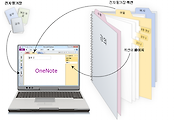
댓글